Si echamos un vistazo a los mejores navegadores basados en Chromium, rápidamente podemos darnos cuenta de que Edge se encuentra entre ellos. El nuevo navegador de la gente de Microsoft posee innumerable cantidad de ventajas frente al antiguo Internet Explorer. Y aunque se ha centrado especialmente en mejorar la velocidad de navegación y las posibilidades de personalización, eso no significa que haya dejado de lado aspectos como la seguridad y la privacidad. Por eso, queremos enseñarte a configurar un proveedor DNS seguro en Edge.
Como decíamos, Edge posee características que permiten a los usuarios mantener privados los sitios que visitan, como así también cada una de las acciones que realizan a través de este programa. En cualquier caso, es posible configurar determinados elementos de nuestra experiencia de uso, como un proveedor de DNS seguro y alternativo.
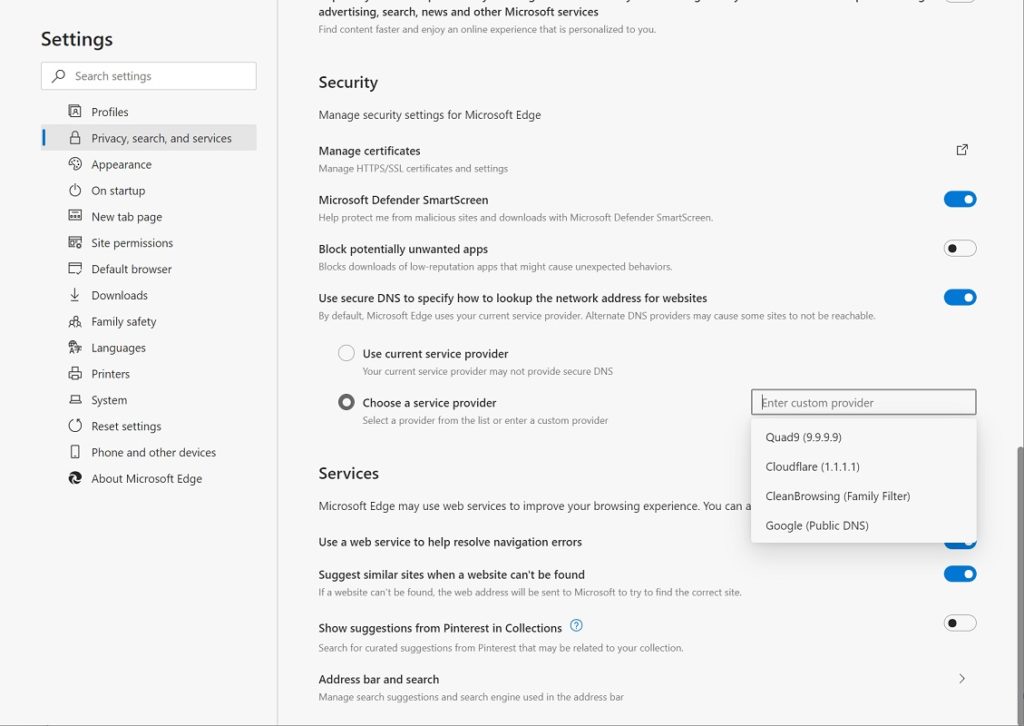
Cambiar el proveedor de DNS seguro en Edge
Para visitar un sitio web alojado en Internet, normalmente los navegadores buscan una dirección web que no es la que nosotros conocemos, sino una como «93.184.216.34». Luego, ésta se disfraza debajo de un nombre que hace referencia al sitio y por el cuál éste es conocido como, por ejemplo, islabit.com.
Un DNS seguro se encarga de realizar esta operación a través de una conexión de tipo HTTPS, con la ventaja de que revisa la conexión en búsqueda de modificaciones realizadas por extraños o escuchas generadas por atacantes de la red. De forma predeterminada, Edge utiliza su proveedor de servicios DNS actual para evitar fallos. Pero todos los usuarios tenemos la posibilidad de establecer uno propio si así lo deseamos, y eso es precisamente lo que sabrás.
Establecer un proveedor de DNS seguro en Edge
- Ve a la Configuración de Edge
- Entra a Privacidad, búsqueda y servicios
- Desplázate hacia abajo hasta la sección de Seguridad
- Establece el proveedor de DNS seguro alternativo que te interese
Con esos pocos pasos habrás terminado la parte esencial de este procedimiento. Siempre ten en cuenta que estos protocolos DNS encriptan los datos y mejoran la seguridad y privacidad en líneas generales.
Algunas de las opciones entre las cuales podrás elegir, y que vienen disponibles por defecto en Edge, tienen que ver con CleanBrowsing, Google, Cloudflare o Quad9. Tan pronto selecciones alguna, la función de DNS seguro quedará activada en Edge. Si fuera necesario, también puedes cambiar a un proveedor de servicios personalizado.
Todo lo que debes hacer, en ese tipo de casos, es copiar y pegar la dirección del servidor DNS en el campo vacío.


¿Tienes alguna pregunta o problema relacionado con el tema del artículo? Queremos ayudarte.
Deja un comentario con tu problema o pregunta. Leemos y respondemos todos los comentarios, aunque a veces podamos tardar un poco debido al volumen que recibimos. Además, si tu consulta inspira la escritura de un artículo, te notificaremos por email cuando lo publiquemos.
*Moderamos los comentarios para evitar spam.
¡Gracias por enriquecer nuestra comunidad con tu participación!